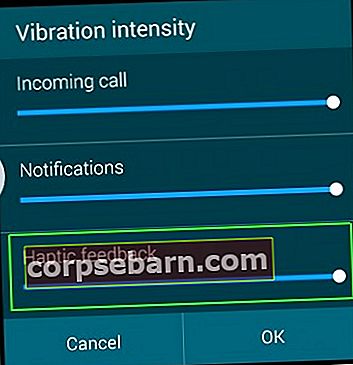Tärinä ei toimi on hyvin yleinen ongelma Samsung Galaxy S5: ssä, ja saatat myös kokea saman ongelman. Hyvä uutinen on kuitenkin se, että voit ratkaista tämän kaiken itse. Alla oleva menettely auttaa sinua korjaamaan värinää, joka ei toimi Samsung Galaxy S5: ssä.
Katso myös - Kuinka tehdä laitteistotesti Samsung Galaxy S5: lle
Salaiset s kaikille Samsung Galaxy -vaihtoehdoille S2 / s3 / s4 / s5
Korjaa tärinä ei toimi Samsung Galaxy S5: ssä

Ratkaisu 1
Ensin sinun on testattava, onko sinulla viallinen värähtelyjohto, jossa on laitteistotestaustoiminto. Tätä varten avaa numeronvalitsin ja valitse * # 7353 # tai * # 0 * #. Jos huomaat, että se on viallinen, käy korjaamossa ja vaihda se.
Ratkaisu 2
Jos huomaat, että värähtelyjohto toimii hyvin, seuraava askel on tunnistaa tärinäongelman tyyppi. Tärinäongelma voi olla joko ei tärinää tai erittäin matala tärinä . Joten suorita työ:
- Värinän kytkeminen päälle ja pois päältä asetuksissa ja tarkista.
- Käynnistä puhelin uudelleen ja tarkista uudelleen.
- Nollaa puhelimesi asetukset.
Jos kaikki yllä olevat vaiheet epäonnistuvat, sinun on päivitettävä Samsung Galaxy S5 -ohjelmisto. Tätä varten siirry kohtaan
- asetukset
- Laitteesta
- Ohjelmistopäivitys
Ratkaisu 3
- Siirry Messaging App -sovellukseen
- Kosketa valikkonäppäintä - virtapainikkeen eft
- Napsauta Asetukset
- Vieritä alas ilmoitusvälilehteen
- Napauta ”Värinä ilmoituksen yhteydessä”.
Sitten taas n pyrkii:
- Asetukset
- Kuulostaa
- Tärinäintensiteetti
- Varmista, että kaikki vaihtoehdot on optimoitu, saapuva puhelu, puhelinpalvelu, jne.
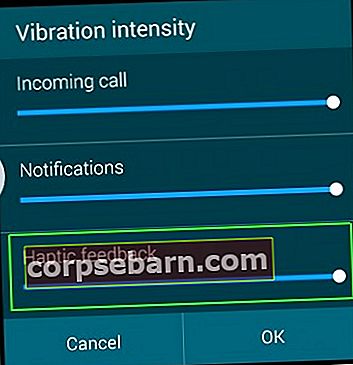
puretz.blogspot.com
Nyt g o:
- Soittoääni ja ilmoitusvälilehti
- Varmista, että Värinä ja soitto -vaihtoehto on valittu.
Jos Samsung Galaxy S5: ssä on matala tärinä, sinun on vaihdettava värinä.
Kun tärinää ei ole lainkaan, suorita seuraavat toimenpiteet:
- Puhdista vibraattorin koskettimet ja tarkista.
- Tarkista värähtely monimetrillä, jos värähtelyliittimien välillä ei ole jatkuvuutta, sinun on vaihdettava värähtelijä.
- Vedä täryttimen kosketintapit ylös tai juota ne uudelleen ja tarkista sitten.
- Tarkasta vibraattorin kosketintappien jatkuvuus kelalla 1 ja kelalla 2, jos ne ovat vialliset, vaihda ne.
Ratkaisu 4
Suorittamalla järjestelmän tyhjentämisen se voi poistaa kaikki tarpeettomat / järjestelmään tallennetut tiedostot, kuten sovellukset, soittoäänet ja taustakuvat. Tehdä se:
- Avaa Dialer
- Valitse * # 9900 #
- Vieritä alaspäin ja napsauta "Low Battery Dump"
- Napauta kytkeäksesi päälle.

foorumit.androidcentral.com
Ratkaisu 5
Jos mikään yllä olevista menetelmistä ei toimi, viimeinen keino on suorittaa pyyhi välimuistiosio tai palauttaa tehdasasetukset.
Välimuistiosion pyyhkiminen ei vaadi varmuuskopiointia, koska se tyhjentää vain väliaikaisesti tallennetut välimuistit järjestelmässäsi.
- Sammuta Samsung Galaxy S5
- Paina nyt virtapainiketta, kotipainiketta ja äänenvoimakkuuden lisäyspainiketta samanaikaisesti ja jatka pitämistä.
- Vapauta painikkeet, kun Samsung-logo, jossa on kirjoitettu "Palautuskäynnistys", ilmestyy näytön yläosaan.
- Olet nyt android-järjestelmän palautusnäytöllä.
- Valitse Pyyhi välimuistiosio äänenvoimakkuuden vähennyspainikkeella ja vahvista sitten toiminto virtapainikkeella.
- Keltaisella kirjoitettu ilmoitus näytetään sinulle, jonka mukaan järjestelmän välimuisti on poistettu.
- Valitse nyt Käynnistä järjestelmä uudelleen nyt äänenvoimakkuuspainikkeilla ja vahvista painamalla virtapainiketta.
- Galaxy-luuri käynnistyy uudelleen.
Huomaa, että tehdasasetusten palauttaminen poistaa kaikki henkilökohtaiset tiedostosi, joten sinun on varmuuskopioitava tietosi Galaxy S5: lle ennen jatkamista.
Vaiheet varmuuskopion luomiseen:
- Siirry kohtaan Asetukset> Yleiset> Varmuuskopiointi ja palautus, ja se tarjoaa kaksi vaihtoehtoa, jotka on nimetty tietojen varmuuskopioimiseksi ja automaattiseksi palautukseksi. Varmista, että nämä vaihtoehdot on valittu valitsemalla niiden vieressä oleva valintaruutu, ja se varmuuskopioi tiedot, kuten Wi-Fi-salasanan, sovellustiedot, Google-asetukset ja kirjanmerkit automaattisesti Google-palvelimelle, jotta ne voidaan hakea uudelleen, jos laitteessa tapahtuu jotain vikaa .
- Toinen hyödyllinen ja helpoin tapa luoda varmuuskopio on käyttää Samsung-tiliä. Sitä varten valitse sovellus> asetukset> Käyttäjä ja varmuuskopiointi> Tili ja tarkista, oletko kirjautunut sisään Samsung-tililläsi. Jos vaihtoehto on käytössä, se synkronoi yhteystiedot, kalenteri- ja Internet-asetukset Samsung-tiliin.
Kun olet valmis varmuuskopiointiin, jatka tehdasasetusten palauttamisprosessia, näin voit suorittaa sen Galaxy S5: ssä:
- Sammuta ensin laite.
- Pidä seuraavaksi Koti-, Virta- ja Äänenvoimakkuuden lisäyspainikkeita painettuna muutaman sekunnin ajan, kunnes Android-logo ilmestyy näyttöön.
- Vapauta sitten painikkeet. Korosta kaikki vaihtoehdot äänenvoimakkuuden vähennyspainikkeella ja vahvista se virtapainikkeella. Korosta siis tehdasasetusten palautusvaihtoehto ja vahvista se virtapainikkeella.
- Valitse seuraavaksi ‘poista kaikki käyttäjätiedot’ ja vahvista se.
- Odota muutama sekunti nähdäksesi uudelleenkäynnistysjärjestelmän nyt -vaihtoehdon ja valitse se. Puhelin käynnistetään sitten uudelleen, ja sinun on asetettava se uudelleen alusta alkaen.